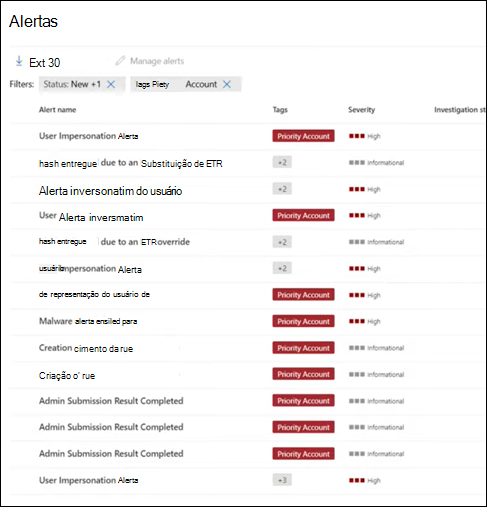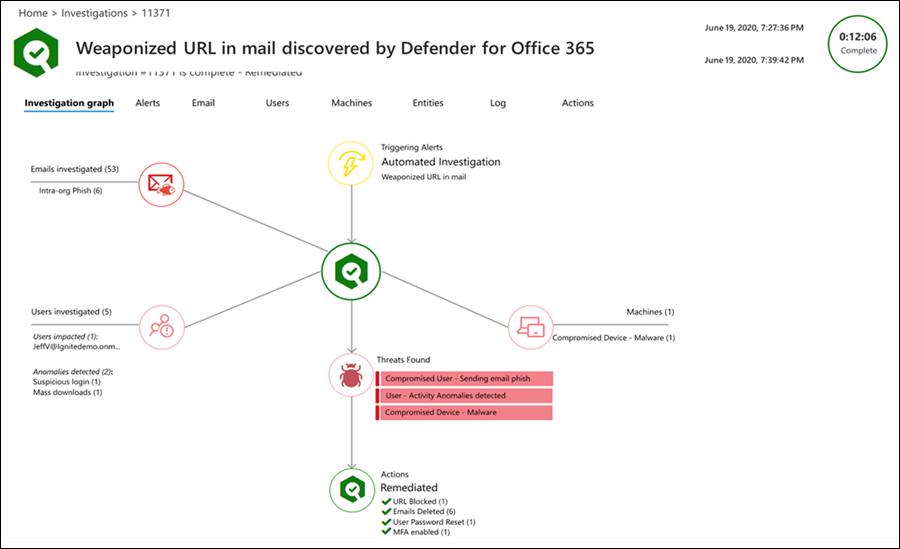Guia do utilizador da versão de avaliação: Microsoft Defender para Office 365
Sugestão
Sabia que pode experimentar as funcionalidades do Microsoft Defender para Office 365 Plano 2 gratuitamente? Utilize a avaliação de Defender para Office 365 de 90 dias no hub de avaliações do portal Microsoft Defender. Saiba mais sobre quem pode inscrever-se e os termos de avaliação em Experimentar Microsoft Defender para Office 365.
Bem-vindo ao Microsoft Defender para Office 365 guia do utilizador da versão de avaliação! Este guia de utilizador ajuda-o a aproveitar ao máximo a sua avaliação gratuita ensinando-o a proteger a sua organização contra ameaças maliciosas colocadas por mensagens de e-mail, ligações (URLs) e ferramentas de colaboração.
O que é o Defender para Office 365?
Defender para Office 365 ajuda as organizações a proteger a sua empresa ao oferecer uma lista abrangente de capacidades, incluindo políticas de proteção contra ameaças, relatórios, capacidades de investigação e resposta a ameaças e capacidades de investigação e resposta automatizadas.
Além da deteção de ameaças avançadas, o seguinte vídeo mostra como as capacidades secOps do Defender para Office 365 podem ajudar a sua equipa a responder a ameaças:
Modo de auditoria vs. modo de bloqueio para Defender para Office 365
Pretende que a sua experiência de Defender para Office 365 seja ativa ou passiva? Estes são os dois modos que pode selecionar:
Modo de auditoria: são criadas políticas de avaliação especiais para anti phishing (que inclui proteção de representação), Anexos Seguros e Ligações Seguras. Estas políticas de avaliação estão configuradas para detetar apenas ameaças. Defender para Office 365 deteta mensagens prejudiciais para relatórios, mas as mensagens não são executadas (por exemplo, as mensagens detetadas não são colocadas em quarentena). As definições destas políticas de avaliação são descritas na secção Políticas no modo de auditoria mais à frente neste artigo.
O modo de auditoria fornece acesso a relatórios personalizados para ameaças detetadas pelas políticas de avaliação no Defender para Office 365 na página de avaliação de Microsoft Defender para Office 365 em https://security.microsoft.com/atpEvaluation.
Modo de bloqueio: o modelo Standard para políticas de segurança predefinidas está ativado e utilizado para a versão de avaliação e os utilizadores que especificar incluir na versão de avaliação são adicionados à política de segurança predefinida Padrão. Defender para Office 365 deteta e toma medidas em mensagens prejudiciais (por exemplo, as mensagens detetadas são colocadas em quarentena).
A seleção predefinida e recomendada é definir o âmbito destas políticas de Defender para Office 365 para todos os utilizadores na organização. No entanto, durante ou após a configuração da sua avaliação, pode alterar a atribuição de política para utilizadores, grupos ou domínios de e-mail específicos no portal do Microsoft Defender ou no PowerShell.
O modo de bloqueio não fornece relatórios personalizados para ameaças detetadas por Defender para Office 365. Em vez disso, as informações estão disponíveis nos relatórios regulares e funcionalidades de investigação do Defender para Office 365 Plano 2. Para obter mais informações, veja Relatórios para o modo de bloqueio.
Os principais fatores que determinam que modos estão disponíveis para si:
Se tem ou não Defender para Office 365 (Plano 1 ou Plano 2), conforme descrito em Avaliação vs. avaliação para Defender para Office 365.
Como o e-mail é entregue à sua organização do Microsoft 365, conforme descrito nos seguintes cenários:
O correio da Internet flui diretamente para o Microsoft 365, mas a sua subscrição atual tem apenas Proteção do Exchange Online (EOP) ou Defender para Office 365 Plano 1.
Nestes ambientes, o modo de auditoria ou o modo de bloqueio estão disponíveis, consoante o licenciamento.
Está atualmente a utilizar um serviço ou dispositivo de terceiros para proteção de e-mail das suas caixas de correio do Microsoft 365. O correio da Internet flui através do serviço de proteção antes da entrega na sua organização do Microsoft 365. A proteção do Microsoft 365 é o mais baixa possível (nunca está completamente desativada; por exemplo, a proteção contra software maligno é sempre imposta).
Nestes ambientes, só está disponível o modo de auditoria . Não precisa de alterar o fluxo de correio (registos MX) para avaliar Defender para Office 365 Plano 2.
Vamos começar!
Modo de bloqueio
Passo 1: Introdução ao modo de bloqueio
Iniciar a sua versão de avaliação Microsoft Defender para Office 365
Depois de iniciar a avaliação e concluir o processo de configuração, as alterações poderão demorar até 2 horas a entrar em vigor.
Ativemos automaticamente a política de segurança predefinida Padrão no seu ambiente. Este perfil representa um perfil de proteção de linha de base adequado para a maioria dos utilizadores. A proteção padrão inclui:
- Ligações Seguras, Anexos Seguros e políticas anti-phishing que estão confinadas a todo o inquilino ou subconjunto de utilizadores que possa ter escolhido durante o processo de configuração da avaliação.
- Proteção de Anexos Seguros para o SharePoint, OneDrive e Microsoft Teams.
- Proteção de Ligações Seguras para aplicações de Office 365 suportadas.
Veja este vídeo para saber mais: Proteger contra ligações maliciosas com Ligações Seguras no Microsoft Defender para Office 365 – YouTube.
Permitir que os utilizadores comuniquem conteúdo suspeito no modo de bloqueio
Defender para Office 365 permite que os utilizadores comuniquem mensagens às respetivas equipas de segurança e permite que os administradores submetam mensagens à Microsoft para análise.
- Verifique ou configure as definições comunicadas pelo utilizador para que as mensagens comunicadas sejam enviadas para uma caixa de correio de relatórios especificada, para a Microsoft ou para ambas.
- Implemente o suplemento Mensagem de Relatório ou o suplemento Report Phishing para os utilizadores reportarem mensagens. Em alternativa, os utilizadores podem utilizar o botão Relatório incorporado no Outlook na Web (anteriormente conhecido como Outlook Web App ou OWA).
- Estabeleça um fluxo de trabalho para Comunicar falsos positivos e falsos negativos.
- Utilize o separador Utilizador comunicado na página Submissões em https://security.microsoft.com/reportsubmission?viewid=user para ver e gerir mensagens comunicadas pelo utilizador.
Veja este vídeo para saber mais: Saiba como utilizar a página Submissões para submeter mensagens para análise – YouTube.
Rever relatórios para compreender o panorama das ameaças no modo de bloqueio
Utilize as capacidades de relatórios no Defender para Office 365 para obter mais detalhes sobre o seu ambiente.
- Compreenda as ameaças recebidas nas ferramentas de e-mail e colaboração com o relatório Estado da proteção contra ameaças.
- Veja onde as ameaças são bloqueadas com o relatório de estado do Fluxo de Correio.
- Utilize o relatório de proteção de URL para rever as ligações visualizadas pelos utilizadores ou bloqueadas pelo sistema.
Passo 2: Passos intermédios no modo de bloqueio
Atribuir prioridades ao foco nos utilizadores mais visados
Proteja os seus utilizadores mais direcionados e visíveis com a Proteção de Conta Prioritária no Defender para Office 365, o que o ajuda a priorizar o seu fluxo de trabalho para garantir que estes utilizadores estão seguros.
- Identifique os utilizadores mais visados ou mais visíveis.
- Marque estes utilizadores como contas prioritárias .
- Controlar ameaças a contas prioritárias em todo o portal.
Veja este vídeo para saber mais: Proteger contas prioritárias no Microsoft Defender para Office 365 – YouTube.
Evitar falhas dispendiosas ao impedir o comprometimento do utilizador
Seja alertado para um potencial compromisso e limite automaticamente o impacto destas ameaças para impedir que os atacantes obtenham acesso mais profundo ao seu ambiente.
- Reveja os alertas de utilizador comprometidos.
- Investigar e responder a utilizadores comprometidos.
Veja este vídeo para saber mais: Detetar e responder a compromissos no Microsoft Defender para Office 365 – YouTube.
Utilizar o Explorador de Ameaças para investigar e-mails maliciosos
Defender para Office 365 permite-lhe investigar atividades que colocam pessoas na sua organização em risco e tomar medidas para proteger a sua organização. Pode fazê-lo com o Explorador de Ameaças (Explorador):
- Localizar e-mails suspeitos que foram entregues: localizar e eliminar mensagens, identificar o endereço IP de um remetente de e-mail malicioso ou iniciar um incidente para uma investigação mais aprofundada.
- Email cenários de segurança no Explorador de Ameaças e deteções em tempo real
Ver campanhas direcionadas para a sua organização
Veja o panorama geral com as Vistas de Campanha no Defender para Office 365, o que lhe dá uma visão das campanhas de ataque direcionadas para a sua organização e do impacto que têm nos seus utilizadores.
Identifique campanhas direcionadas para os seus utilizadores.
Visualizar o âmbito do ataque.
Controlar a interação do utilizador com estas mensagens.
Veja este vídeo para saber mais: Vistas de Campanha no Microsoft Defender para Office 365 - YouTube.
Utilizar a automatização para remediar riscos
Responda de forma eficiente através da Investigação e resposta automatizadas (AIR) para rever, priorizar e responder a ameaças.
- Saiba mais sobre guias de utilizador de investigação.
- Ver detalhes e resultados de uma investigação.
- Elimine ameaças ao aprovar ações de remediação.
Passo 3: Conteúdo avançado no modo de bloqueio
Aprofundar os dados com a investigação baseada em consultas
Utilize a Investigação avançada para escrever regras de deteção personalizadas, inspecionar proativamente eventos no seu ambiente e localizar indicadores de ameaças. Explore dados não processados no seu ambiente.
- Criar regras de deteção personalizadas.
- Aceder a consultas partilhadas criadas por outras pessoas.
Veja este vídeo para saber mais: Investigação de ameaças com Microsoft Defender XDR - YouTube.
Preparar os utilizadores para detetar ameaças ao simular ataques
Equipar os seus utilizadores com o conhecimento certo para identificar ameaças e comunicar mensagens suspeitas com Formação em simulação de ataques no Defender para Office 365.
Simular ameaças realistas para identificar utilizadores vulneráveis.
Atribua formação aos utilizadores com base nos resultados da simulação.
Controle o progresso da sua organização em simulações e conclusão de formação.
Modo de auditoria
Passo 1: Introdução ao modo de auditoria
Iniciar a avaliação de Defender para Office 365
Depois de concluir o processo de configuração, poderá demorar até 2 horas para que as alterações entrem em vigor. Configurámos automaticamente políticas de Avaliação Predefinida no seu ambiente.
As políticas de avaliação garantem que não é efetuada qualquer ação no e-mail detetado pelo Defender para Office 365.
Permitir que os utilizadores comuniquem conteúdo suspeito no modo de auditoria
Defender para Office 365 permite que os utilizadores comuniquem mensagens às respetivas equipas de segurança e permite que os administradores submetam mensagens à Microsoft para análise.
- Verifique ou configure as definições comunicadas pelo utilizador para que as mensagens comunicadas sejam enviadas para uma caixa de correio de relatórios especificada, para a Microsoft ou para ambas.
- Implemente o suplemento Mensagem de Relatório ou o suplemento Report Phishing para os utilizadores reportarem mensagens. Em alternativa, os utilizadores podem utilizar o botão Relatório incorporado no Outlook na Web (anteriormente conhecido como Outlook Web App ou OWA).
- Estabeleça um fluxo de trabalho para Comunicar falsos positivos e falsos negativos.
- Utilize o separador Utilizador comunicado na página Submissões em https://security.microsoft.com/reportsubmission?viewid=user para ver e gerir mensagens comunicadas pelo utilizador.
Veja este vídeo para saber mais: Saiba como utilizar a página Submissões para submeter mensagens para análise – YouTube.
Rever relatórios para compreender o panorama das ameaças no modo de auditoria
Utilize as capacidades de relatórios no Defender para Office 365 para obter mais detalhes sobre o seu ambiente.
- O dashboard Avaliação fornece uma vista fácil das ameaças detetadas por Defender para Office 365 durante a avaliação.
- Compreenda as ameaças recebidas nas ferramentas de e-mail e colaboração com o relatório Estado da proteção contra ameaças.
Passo 2: Passos intermédios no modo de auditoria
Utilizar o Explorador de Ameaças para investigar e-mails maliciosos no modo de auditoria
Defender para Office 365 permite-lhe investigar atividades que colocam pessoas na sua organização em risco e tomar medidas para proteger a sua organização. Pode fazê-lo com o Explorador de Ameaças (Explorador):
- Localizar e-mails suspeitos que foram entregues: localizar e eliminar mensagens, identificar o endereço IP de um remetente de e-mail malicioso ou iniciar um incidente para uma investigação mais aprofundada.
- Email cenários de segurança no Explorador de Ameaças e deteções em tempo real
Converter em Proteção Standard no final do período de avaliação
Quando estiver pronto para ativar Defender para Office 365 políticas em produção, pode utilizar a opção Converter para a Proteção Padrão para passar facilmente do modo de auditoria para o modo de bloqueio ao ativar a política de segurança predefinida Padrão, que contém qualquer/todos os destinatários do modo de auditoria.
Migrar de um dispositivo ou serviço de proteção de terceiros para o Defender para Office 365
Se já tiver um serviço ou dispositivo de proteção de terceiros existente à frente do Microsoft 365, pode migrar a sua proteção para Microsoft Defender para Office 365 para obter os benefícios de uma experiência de gestão consolidada, custos potencialmente reduzidos (utilizando produtos que já paga) e um produto maduro com proteção de segurança integrada.
Para obter mais informações, veja Migrar de um serviço ou dispositivo de proteção de terceiros para Microsoft Defender para Office 365.
Passo 3: Conteúdo avançado no modo de auditoria
Preparar os utilizadores para detetar ameaças ao simular ataques no modo de auditoria
Equipar os seus utilizadores com o conhecimento certo para identificar ameaças e comunicar mensagens suspeitas com Formação em simulação de ataques no Defender para Office 365.
Simular ameaças realistas para identificar utilizadores vulneráveis.
Atribua formação aos utilizadores com base nos resultados da simulação.
Controle o progresso da sua organização em simulações e conclusão de formação.
Recursos adicionais
- Guia interativo: Não está familiarizado com Defender para Office 365? Reveja o guia interativo para compreender como começar.
- Guia de Introdução do Fast Track: Microsoft Defender para Office 365
- Microsoft Defender para Office 365 documentação: obtenha informações detalhadas sobre como Defender para Office 365 funciona e como implementá-la melhor para a sua organização. Visite a documentação do Microsoft Defender para Office 365.
- O que está incluído: para obter uma lista completa de Office 365 funcionalidades de segurança de e-mail listadas pelo escalão de produto, veja a Matriz de Funcionalidades.
- Porquê Defender para Office 365: a Folha de Dados do Defender para Office 365 mostra os 10 principais motivos pelos quais os clientes escolhem a Microsoft.